PC / MacでiTunesをアップデートするための2つの方法
アップル社が最新版をリリースしたときその製品は、最新のものにするために、ユーザーの90%以上が彼らの機器を最新のものにするでしょう。だから、iTunesの場合は、それを更新することを選択しますか?もちろん必要です! iTunesを最新バージョンにアップデートしました それだけでなく、私たちは新機能を使用することができます以前のバージョンの特定のバグを修正します。残念ながら、アップデートプロセスが常に失敗することに不満を感じているユーザーもいます。どうやってiTunesのアップデートを入手できますか?フォローする!

パート1:iTunesでPC上のiTunesを手動で更新する方法
あなたが取得したい場合の手順は一種の簡単ですそれによってiTunesが更新されました。ほとんどの場合、私たちがiTunesを起動するとき、それは私たちが更新するかどうかを選択することができる新しいバージョンをiTunesが持っているというヒントを私たちに与えるでしょう。しかし、これをスキップすると、その場合は手順に従う必要があります。
1.パソコン用
- iTunesを開きます。
- メニューバーから「ヘルプ」>>「アップデートをチェック」を選択します。
- 指示に従ってiTunesを最新バージョンにアップデートします。
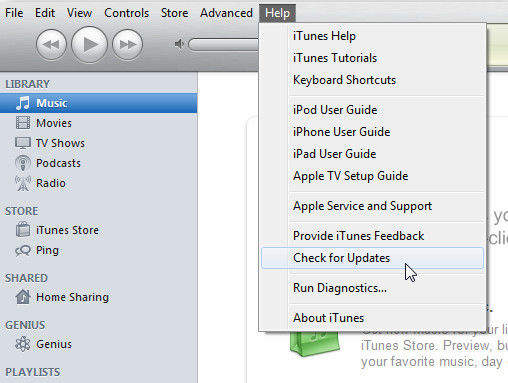
2. Macの場合
- iTunesを開きます。
- メニューバーを見つけて、「iTunes」>>「アップデートの確認」をクリックしてください。
- プロンプトに従ってインストールしてください。
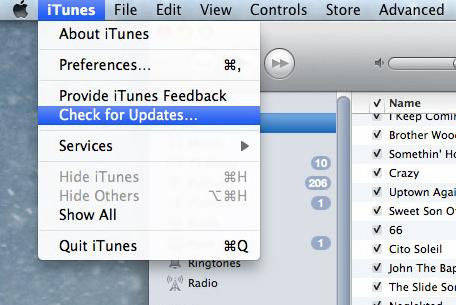
パート2:iTunesを正常にアップデートできない場合は、Tenorshare TunesCareで修正できます
手動でiTunesをアップデートするのはかなり一般的です。しかし、操作が簡単で、ユーザーは自分のPC / Mac上のiTunesを正常に更新できないという状況にも遭遇します。 iTunesのバージョンが古すぎる、または重要なiTunesのファイルが見つからないなどの状況では、このデバッグが発生する可能性があります。
iTunesのアップデートに問題があるときは、ワンクリックですべてのiTunesの同期の問題とiTunesのエラーを修正できる無料のツールTenorshare TunesCareを強くお勧めします。 iTunesがiPhoneの連絡先を読み取れない、iOSデバイスがiTunesで認識されない、iTunes同期セッションが開始できない、またはiTunesが動作を停止するなど、iTunesアップデートエラー45/50/53/54/9006/9808などの状況。
- 1. Tenorshare TunesCareをダウンロードしてインストールし、[iTunesの問題をすべて解決]をクリックしてiTunesを検出します。
- 2。 あなたのiTunesが異常に動作した場合、あなたはそれを確実に直します。 Tenorshare TunesCareに「あなたのiTunesはうまく機能しているので、修理する必要はない」と表示されている。あなたはまだそれを更新するために "Repair iTunes"をクリックすることができます、そしてこのプロセスで、Tenorshare TunesCareはiTunesのパフォーマンスを改善するのを助けます。
- 3。 iTunesの修復用ドライバをダウンロードすると、Tenorshare TunesCareは自動的にiTunesの修復を開始します。それはあなたに2分かかるかもしれません、そしてそれが首尾よく修理した後に、あなたのコンピュータ上のiTunesは自動的に再起動するでしょう。
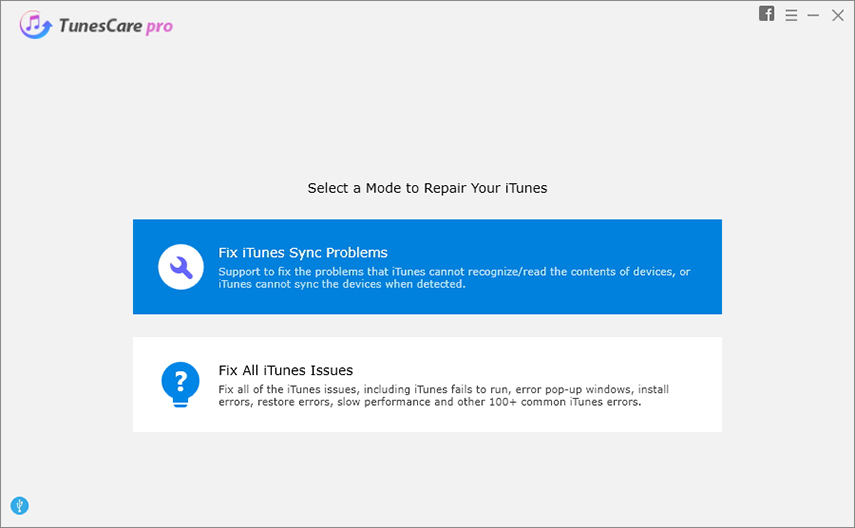

TunesCareを使用してWindows 10/8/7でiTunesを更新する方法についてさらにガイダンスが必要な場合は、このビデオが役立ちます。
ソフトウェアを最新の状態に保つことは非常に重要です。テクニカルファンAppleユーザーにとっては、iTunesもメンテナンスに時間がかかる価値がある、Tenorshare TunesCareはまさにあなたのiPhone、iPad、iPod touchをもっと気にしてiTunesを忘れないために必要なものだ。Windows10/8/7でiTunesを安全にアップデート/ XP / Vista、そしてより良いソフトウェアライフをお楽しみください。








![[解決済み] iPhone、iPadとiPod touchでiOS 12 Updateを停止する方法](/images/fix-iphone/solved-how-to-stop-ios-12-update-on-iphone-ipad-and-ipod-touch.jpg)
